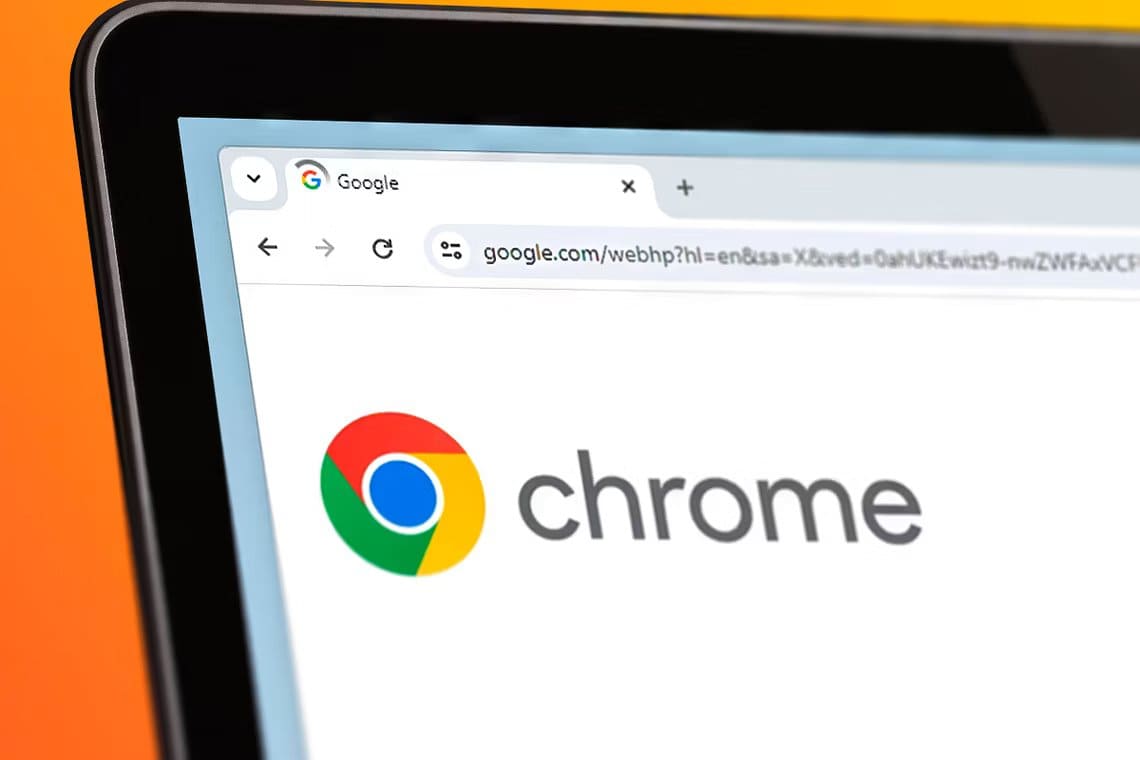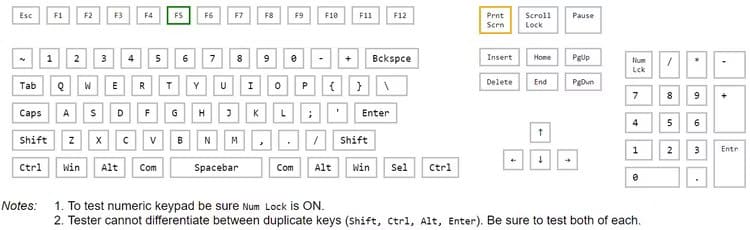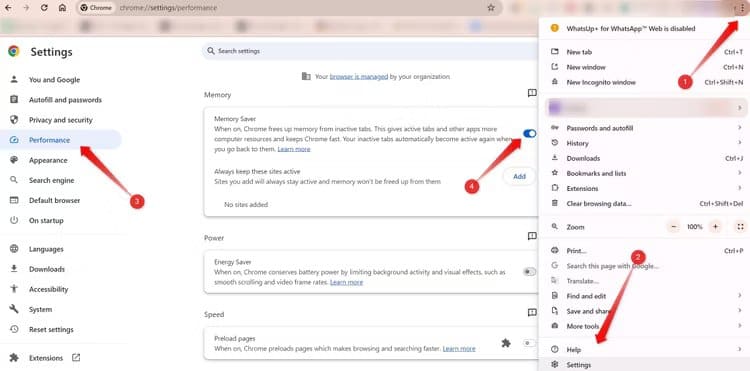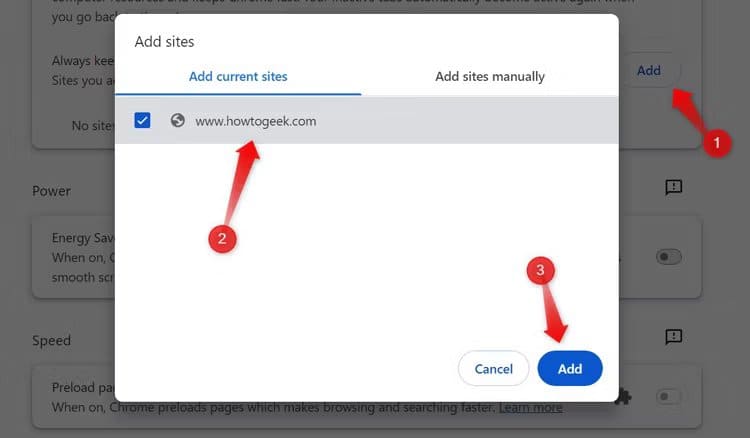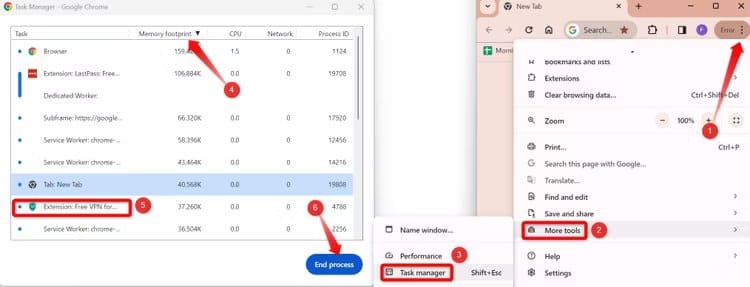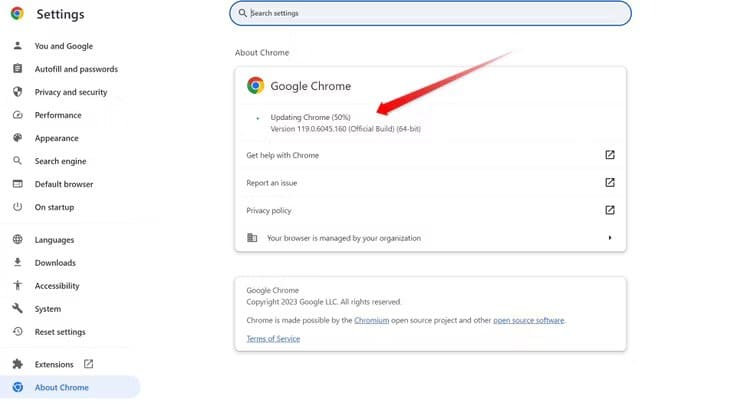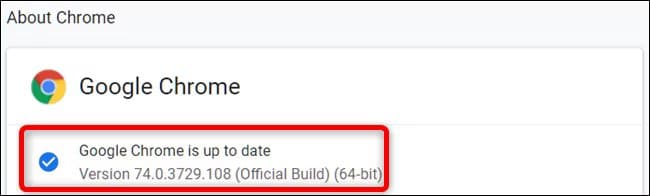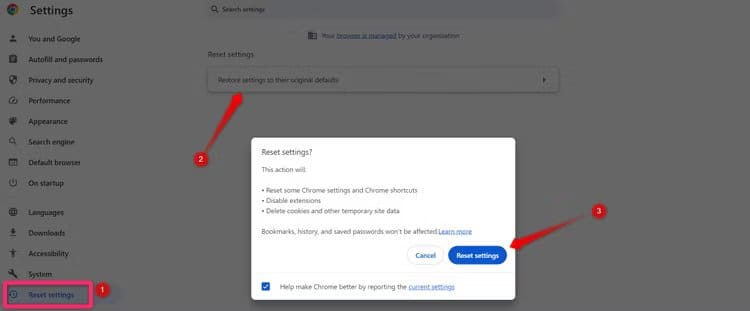Comment réparer les onglets qui se mettent à jour automatiquement dans Chrome
Chrome met-il automatiquement à jour les onglets ouverts lorsque j'y accède ? Des problèmes tels que des ressources système insuffisantes, la mise en veille des onglets ou des interférences des extensions installées peuvent être à l'origine de ce problème. Voici quelques solutions que vous pouvez essayer pour résoudre ce problème.
Solutions primaires
Démarrez le processus de dépannage en effectuant quelques vérifications initiales.
Redémarrez votre navigateur et votre appareil pour exclure toute erreur temporaire. Si le problème persiste, vérifiez la stabilité de votre connexion Internet pour vous assurer qu'elle ne se connecte pas ou ne se déconnecte pas par intermittence. Effacez également le cache et les cookies de votre navigateur pour éviter qu'ils n'interfèrent avec son fonctionnement.
Si ces étapes de dépannage de base ne parviennent pas à diagnostiquer ou à résoudre le problème, essayez les correctifs restants.
Vérifiez l'étendue du problème
Vérifiez si le problème persiste dans un onglet particulier ou affecte tous les onglets ouverts. Basculez vers un autre onglet et vérifiez s’il est mis à jour après un certain temps. Assurez-vous également que vous n'êtes pas sur un site Web qui se met à jour automatiquement après un certain temps d'inactivité, comme un site bancaire. Si le problème est limité à un onglet spécifique, fermez-le et rouvrez-le pour exclure toute erreur temporaire provoquant la mise à jour automatique.
Vous pouvez également essayer d'ouvrir le site Web sur un autre navigateur pour vérifier si le problème est lié à Chrome ou non. Si le site Web ne se charge pas également sur le navigateur alternatif, cela indique un possible problème technique avec le site Web. Signalez le problème à l'administrateur du site ou à l'équipe d'assistance dans ce cas.
Le problème est plus répandu s'il s'étend à tous les onglets ouverts, y compris les onglets récemment ouverts. Dans ce cas, vous pouvez passer à la solution suivante.
Assurez-vous de ne pas appuyer sur la touche d'actualisation ou de raccourci
Si Chrome continue de mettre à jour l'onglet automatiquement lorsque vous l'ouvrez, assurez-vous que la touche Actualiser n'est pas bloquée ou un raccourci sur votre clavier, généralement F5 sous Windows ou Commande+R sous macOS. Pour éliminer cette possibilité, appuyez sur la touche d'actualisation (ou la touche de raccourci) et assurez-vous qu'aucun débris n'est coincé à l'intérieur.
Si la clé n'est pas bloquée, assurez-vous qu'elle n'est pas corrompue, ce qui pourrait entraîner l'actualisation automatique de la page Web. Aller à Site de test de clavier Et commencez les tests pour vous assurer que la clé de mise à jour est enregistrée automatiquement. Si cela se produit, l'interrupteur est probablement défectueux. Dans ce cas, vous devez désactiver la touche ou le raccourci.
Désactiver la mise en sourdine automatique des onglets
Si les onglets de votre navigateur ne s'actualisent que lorsque vous y accédez après de longues périodes d'inactivité, vous devez les empêcher de passer en mode veille.
Une option consiste à désactiver la fonction Memory Saver de Chrome, qui met les onglets inactifs en veille pour économiser de la mémoire. Pour le désactiver, cliquez sur les trois points verticaux dans le coin supérieur droit, sélectionnez « Paramètres », accédez à l'onglet « Performances » sur la gauche et désactivez l'option Économiseur de mémoire.
Si vous préférez garder l'économie de mémoire activée mais souhaitez exclure certaines pages Web, vous pouvez les ajouter manuellement à la liste blanche. Cliquez sur le bouton Ajouter à côté de Toujours garder ces sites actifs, sélectionnez le site Web souhaité parmi les sites déjà ouverts ou saisissez son URL manuellement, puis cliquez sur"Ajouter"" .
Vous pouvez également désactiver la mise en sourdine automatique directement à partir de la page Muet de Chrome. Visitez chrome://discards/ et localisez l'onglet Auto Jetable. S'il y a une coche à côté d'un site Web que vous ne souhaitez pas que Chrome ignore, cliquez sur Basculer pour désactiver l'ignorance automatique.
Vérifier le chevauchement des extensions
Si vous installez des extensions pour les onglets qui se mettent à jour automatiquement, telles que celles utilisées pour apparaître actives sur les plateformes indépendantes, elles peuvent interférer avec d'autres onglets ouverts. Alors, désactivez temporairement l’une de ces extensions. Cliquez sur les trois points verticaux dans le coin supérieur droit, puis accédez à Modules complémentaires > Gérer les modules complémentaires. Désactivez le bouton bascule situé sous l’extension problématique.
Si une telle extension n'est pas installée, vérifiez les autres extensions installées qui sont potentiellement à l'origine du problème. Désactivez chaque extension une par une, et si le problème est résolu après avoir désactivé une extension particulière, il est probable que cet accessoire soit à l'origine du problème. Pensez à supprimer définitivement cette extension de votre navigateur.
Libérer des ressources système
Le manque de ressources système peut également entraîner un comportement anormal dans Chrome. Pour exclure cette possibilité, identifiez les processus qui nécessitent beaucoup de ressources et évitez de les exécuter simultanément. Pour vérifier ces processus, cliquez sur les trois points verticaux dans le coin supérieur droit, puis accédez à Plus depuis Outils > Gestionnaire des tâches.
Cliquez (ou double-cliquez) sur la colonne Empreinte mémoire pour trier les tâches par utilisation de la mémoire par ordre décroissant. Identifiez les onglets qui consomment le plus de ressources informatiques et désactivez-les si nécessaire. Pour arrêter un processus dans le Gestionnaire des tâches Chrome, sélectionnez-le et cliquez sur le bouton Terminer le processus dans le coin inférieur droit.
Avertissement
Soyez prudent lorsque vous désactivez des processus et ne désactivez pas les processus essentiels du navigateur pour éviter d'affecter votre session de navigateur active.
Si vous utilisez Chrome sur votre smartphone, fermez toutes les autres applications exécutées simultanément.
Rechercher les mises à jour de Chrome
Négliger de mettre à jour votre navigateur pendant une longue période peut entraîner des problèmes inattendus. Pour vous assurer que Chrome est à jour, cliquez sur les trois points verticaux dans le coin supérieur droit, puis accédez à Aide > À propos de Google Chrome.
Chrome se met automatiquement à jour si la dernière version n'est pas déjà installée. Une fois la mise à jour terminée, cliquez sur "Redémarrer" Pour appliquer les modifications.
Si vous voyez le message"Chrome est à jour" Sur la page À propos de Chrome, vous êtes prêt.
Sur Android, vous pouvez mettre à jour Chrome dans le Play Store ou activer la fonctionnalité de mise à jour automatique qui met automatiquement à jour toutes les applications, y compris Chrome.
Réinitialiser les paramètres de Chrome
Si les solutions ci-dessus ne résolvent pas le problème, vous pouvez essayer de réinitialiser les paramètres de Chrome. La réinitialisation de votre navigateur restaure ses paramètres à la configuration par défaut, annulant toutes les personnalisations que vous avez effectuées, mais résout souvent les problèmes persistants. Cependant, considérez cette option comme dernier recours lorsque d’autres correctifs échouent.
Pour réinitialiser Chrome, accédez à «Paramètres", puis sélectionnez l'onglet "Réinitialiser les options"Sur le côté gauche. Cliquez sur « Restaurer les paramètres par défaut » et « Réinitialiser les paramètres » dans la fenêtre contextuelle.
Les correctifs ci-dessus devraient vous aider à résoudre le problème d'actualisation automatique des onglets, vous permettant de naviguer sur le Web en douceur. Si aucun des correctifs ne fonctionne, votre dernier recours devrait être de désinstaller Chrome et de le réinstaller à partir de zéro. Si cela échoue également, vous avez toujours la possibilité de passer à un navigateur fiable ou plus fiable, tel que Microsoft Edge.